如何解決無法在iPhone / iPad上啟動Touch ID
「最近,我收到一則訊息說 無法在此 iPhone 上啟動 Touch ID 重新啟動裝置後,Touch ID 無法辨識。我該如何解決這個問題? Touch ID 是一種基於指紋的生物辨識技術。然而,由於軟體故障或硬體損壞,它可能工作異常。本文解釋了錯誤發生的原因,並提供了經過驗證的解決方案,幫助您快速修復 iPhone 或 iPad 上的錯誤。
頁面內容:
第1部分:為什麼無法在iPhone上啟動Touch ID
無法在此 iPhone 或 iPad 上啟動 Touch ID 的錯誤可能令人沮喪,但這是一個常見問題,可能由多種原因造成。這會導致您無法使用指紋解鎖裝置。常見原因包括:
1.軟體故障。
2. 感知器髒污或潮濕。
3.衝突設定。
第2部分:如何修復無法在此iPhone / iPad上啟動Touch ID
解決方案 1:清除 Touch ID 感應器
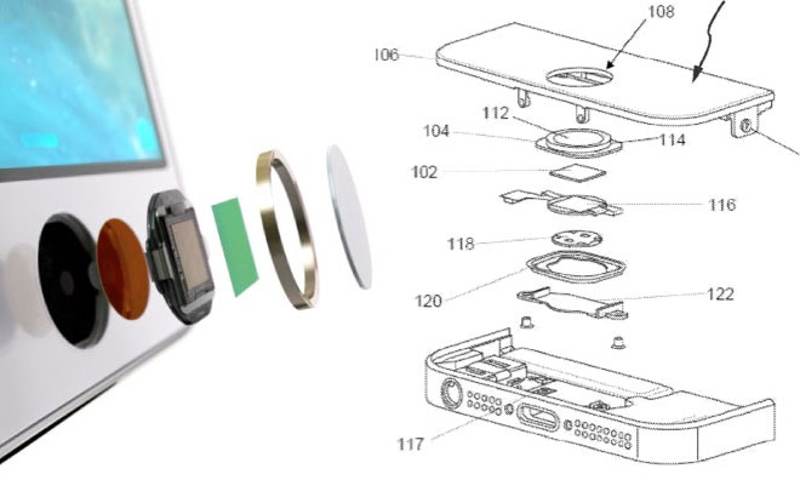
觸摸ID Apple 裝置配備指紋辨識感應器,內建於主螢幕按鈕或電源按鈕。如果感應器沾上水或灰塵,您可能會遇到以下錯誤:無法在此 iPhone 上啟動 Touch ID。解決方法是使用乾淨的無絨布清潔 Touch ID 感應器。此外,請確保您的手指清潔且乾燥。
解決方案 2:激活 Touch ID
在添加指紋時操作不當可能會導致無法在此 iPad 或 iPhone 上啟動 Touch ID。我們示範了在您的裝置上啟動 Touch ID 的正確工作流程。
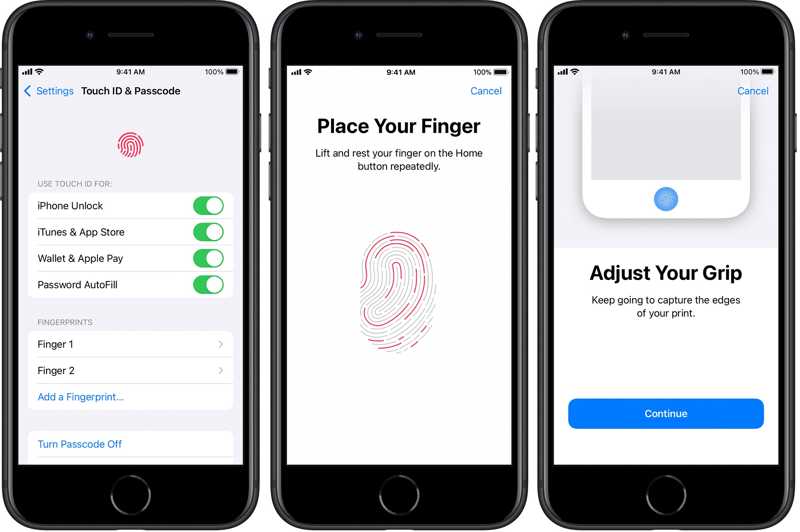
步驟二 打開 設定 您設備上的應用。
步驟二 前往 觸摸ID和密碼 標籤。
步驟二 出現提示時輸入您的密碼。
步驟二 敲打 添加指紋.
步驟二 按照說明用手指觸摸 Touch ID 感應器。
步驟二 返回 Touch ID 和密碼設定畫面並打開 iPhone解鎖.
步驟二 如果您想使用 Touch ID 來實現其他功能,請在 使用 Touch ID 部分。
解決方案3:強制重啟您的設備
如果您的裝置卡在「無法啟動 Touch ID」錯誤中,您可以透過強制重新啟動 iPhone 或 iPad 來解決問題。按鈕組合會根據設備型號而有所不同。
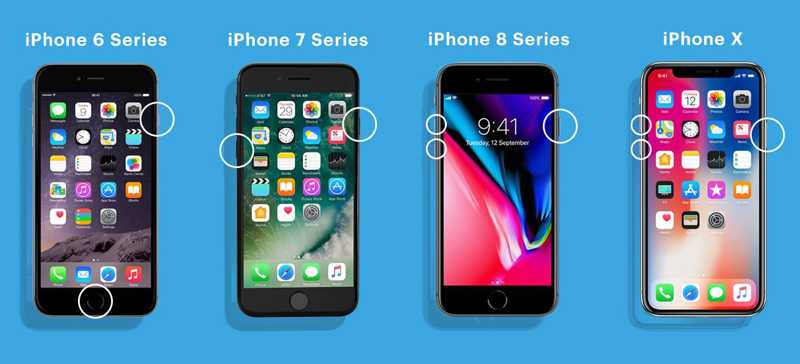
在 iPhone 8 或更高版本上,沒有 Home 鍵的 iPad
快速按下並釋放 調高音量 按鈕。
對 音量減小 按鈕。
按住 側 按鈕,直到出現Apple徽標。
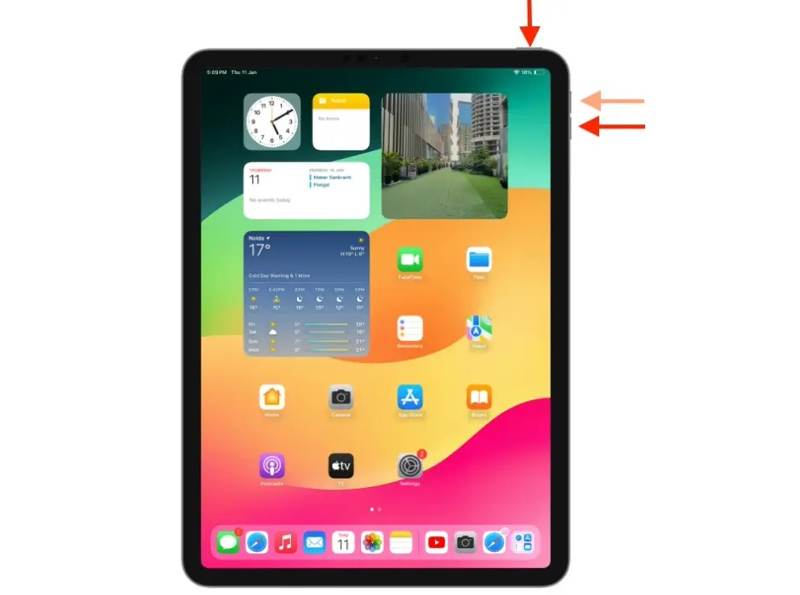
在 iPhone 7/7 Plus 上
按住 音量減小 + 側 按鈕同時。
放開按鈕,直到看到 Apple 標誌。
在 iPhone 6s 或更早的機型上,帶有 Home 鍵的 iPad
按住 首頁 + 睡眠/喚醒 按鈕在一起。
當您看到 Apple 標誌時,請放開按鈕。
解決方案 4:重設 Touch ID
擺脫「無法在 iPhone 或 iPad 上啟動 Touch ID」錯誤訊息的另一個解決方案是重置此功能。您可以刪除所有已儲存的指紋,並在裝置上新增新的指紋。
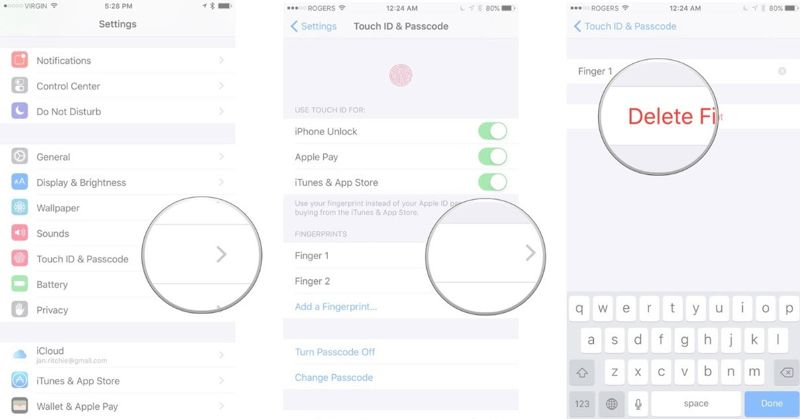
步驟二 跑你的 設定 應用程序。
步驟二 前往 Touch ID 和密碼並輸入您的密碼。
步驟二 敲打 手指1 並擊中 刪除指紋。如果出現提示,請確認刪除。
步驟二 重複以上步驟,刪除其他指紋。
步驟二 然後重新啟動您的裝置。
步驟二 造訪 觸摸ID和密碼 ,詳見 設定 應用程序。
步驟二 敲打 添加指紋 並按照提示掃描您的指紋。
解決方案5:重置所有設置
如果衝突設定觸發了「無法啟動 Touch ID」錯誤,您必須重置裝置上的所有設定。這將使設定恢復出廠狀態。此解決方案不會中斷設備上的現有資料。
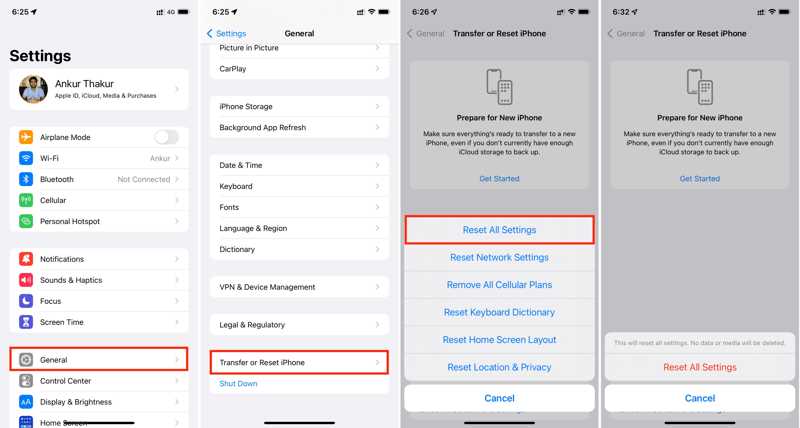
步驟二 開始你的 設定 應用程序。
步驟二 前往 關於你的刊登物: 標籤。
步驟二 選擇 轉移或重置 iPhone.
步驟二 敲打 重設 並選擇 復位所有設置.
步驟二 如果出現提示,請輸入您的密碼或 Apple ID 密碼。
步驟二 最後,打 復位所有設置 在警告框上進行確認。
第3部分:如何繞過Touch ID並解鎖iPhone / iPad
無法啟動 Touch ID 錯誤會鎖定您的裝置。因此,您無法解鎖 iPhone 或 iPad。幸運的是, Apeaksoft iOS解鎖器 可以解決這個問題。它可以毫無限制地移除你 iPhone 或 iPad 上的所有螢幕鎖。
刪除 iPhone 或 iPad 上 Touch ID 的最簡單方法
- 透過三個步驟從 iPhone/iPad 上清除螢幕鎖。
- 適用於數位密碼、Touch ID 和 Face ID。
- 不需要您的 Apple ID 密碼或通行碼。
- 提供額外功能,例如螢幕使用時間繞過。
- 相容於最新型號的 iPhone 和 iPad。

如何移除 Touch ID 並解鎖你的 iPhone
步驟二 連結您的設備
在電腦上安裝 Touch ID 移除工具後,啟動它。用 Lightning 線連接你的 iPhone 或 iPad 和電腦。選擇 清除密碼 模式,然後點擊 開始 按鈕。

步驟二 下載固件
設備資訊載入完成後,請檢查每一項。然後點擊 開始 按鈕確認訊息並下載韌體包。

步驟二 解鎖你的iPhone
下載完成後,輸入 0000 進入字段並點擊 解鎖 開始擦除您的 Touch ID。完成後,您就可以順利解鎖設備了。

提示: 軟體會在此過程中刪除您的資料。因此,您最好先備份您的裝置。
結語
本指南解釋了為什麼消息說 無法在此 iPad 上啟動 Touch ID/iPhone 發生錯誤的原因以及如何解決此錯誤。您可以按照我們的解決方案逐一解決此錯誤並重新獲得設備的存取權限。 Apeaksoft iOS Unlocker 無需密碼即可從您的 iPhone 或 iPad 移除 Touch ID。如果您對此主題還有其他疑問,請隨時在本文下方留言。
相關文章
本文解釋了 Touch ID 失敗且無法運作的原因,以及幫助您擺脫錯誤的可靠解決方案。
如果您忘記了 Touch ID 密碼或 Touch ID 不起作用怎麼辦?查看刪除 Touch ID 密碼的最佳方法。
你遇到過鬼觸嗎? 你知道如何修復Android手機上的幽靈觸摸嗎? 這篇文章將為您提供您想知道的一切。
當您的三星觸摸屏無法工作時,請不要驚慌! 這篇文章將告訴您為什麼會遇到這個問題以及如何通過五種方法解決它。

